- 公開日:
スプレッドシートで画像がずれる場合
こちらの記事では、スプレッドシートで画像がずれる場合の対処法をご紹介します。
資料をより分かりやすくするために画像を入れても、ずれてしまっては本末転倒です。お困りの方は、ぜひ参考にしてみてください。
スプレッドシートで画像がずれる場合
スプレッドシートで画像がずれる場合は、配置に問題がある場合と、何らかのアクシデントがスプレッドシート上で起きているかのどちらかです。
まずは、画像の配置に関しての対処法をご紹介します。
セル内に画像を配置する
画像を挿入する際に、セル内に画像を挿入するすることで、画像のずれを抑止することができます。
以下の記事内で紹介している、「メニューから画像を挿入する」の見出し内で紹介している手順で、『セル内に画像を挿入』を選択して、進めてみてください。
スプレッドシートを印刷する時にずれる場合
以下の記事にて、スプレッドシートで印刷時に図形がずれる場合の問題点や対処法について詳しくご紹介しています。
記事内では、四角形、円などの「図形」を題材に紹介していますが、紹介している、印刷の範囲・余白設定、図形描画機能によるグループ化は、画像においても同じ対応が可能です。
「データが用紙の中心からずれて印刷されてしまう」「画像が見切れてしまう」などの場合に、ぜひお役立てください。
その他アクシデントで画像がずれる場合
その他のスプレッドシート利用上における、何らかのアクシデントで画像がずれている場合の対処は以下の通りです。基本的には多くのアクシデントの対処として行われることと同じことが推奨されます。
画面を再読み込みする
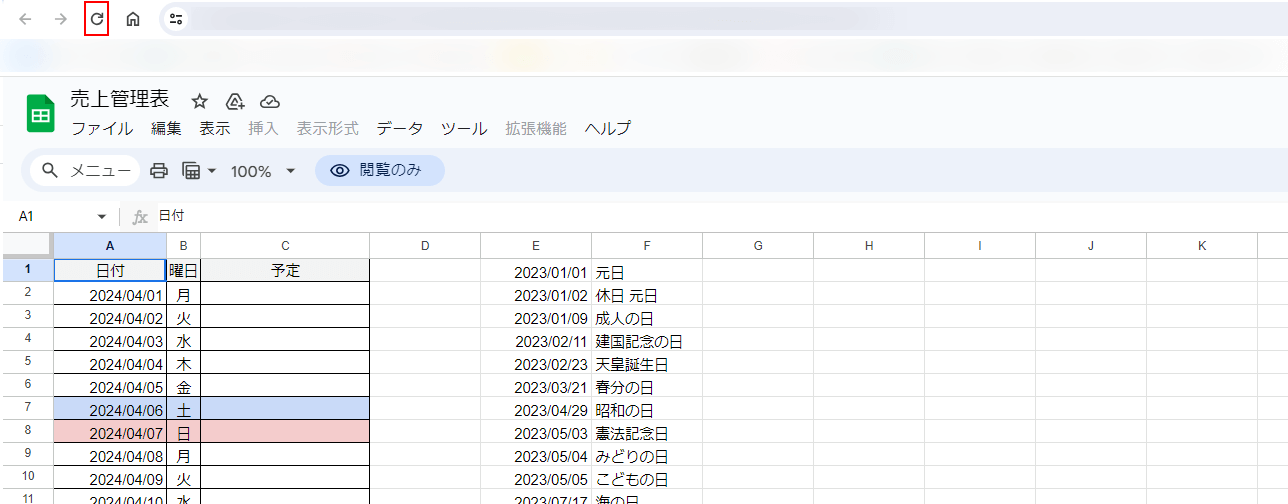
ブラウザの「更新」アイコンをクリックし、ページを再読み込みして、画像の表示を確認してみてください。
画面の再読み込みは、何らかのアクシデントが起きていると思ったら、すぐに行うことをおすすめします。
ブラウザを再起動する
スプレッドシート使用中に、画像の表示がずれてしまったら、画面の再読み込みの次に、再起動の操作を行ってみることをおすすめします。
Google Chromeの再起動の操作について、以下の記事にて紹介しています。
デバイスを再起動する
ブラウザを再起動しても、画像の表示がずれる場合は、デバイス(パソコン)自体の一度再起動を行ってみるということも、不具合への対策として有効です。
デバイスの再起動を行った後、再度スプレッドシートを開いて、画像がきちんと表示されているかどうかを確認してみてください。
ブラウザをアップデートする
ブラウザをアップデートすることによって、画像の表示がずれるなどの不具合について、解消される可能性があります。
以下の記事にて、Google Chromeのアップデート方法を詳しく紹介しています。